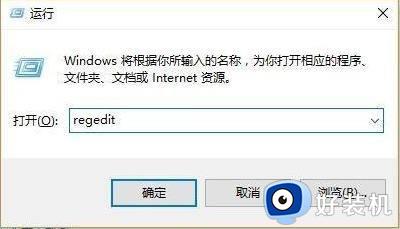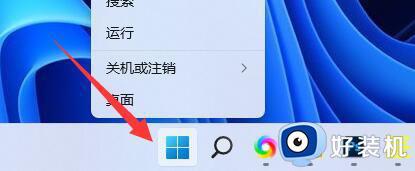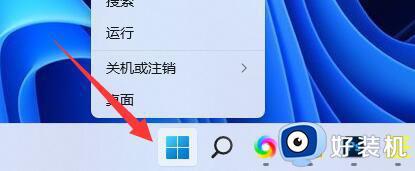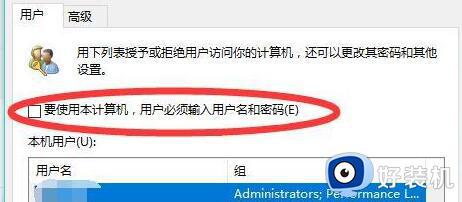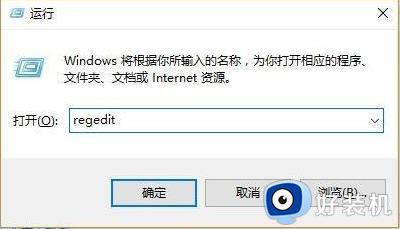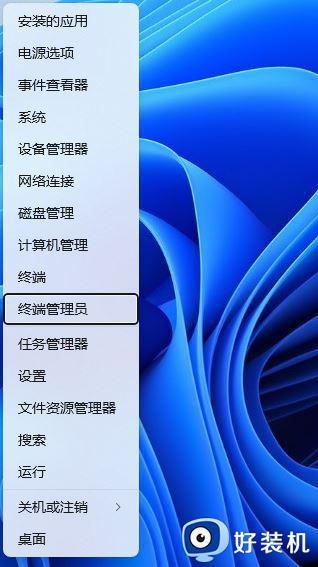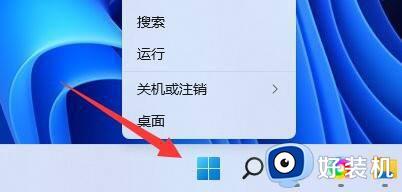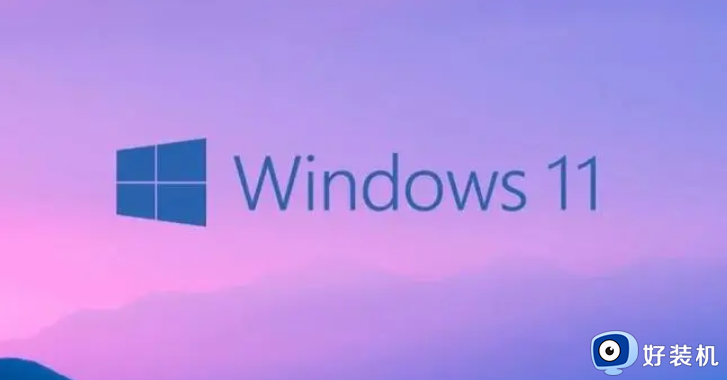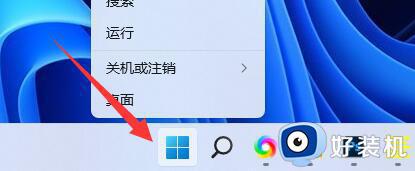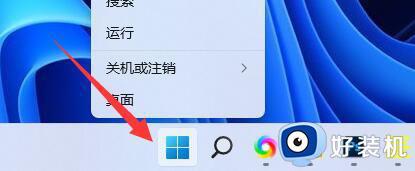win11显示pin不可用如何解决 win11pin码不可用无法进入桌面解决方法
时间:2023-12-16 14:29:00作者:mei
win11系统设置pin码之后,每次开机都是输入正确密码才可以进入桌面,此操作可以确保电脑安全。不过,最近有用户遇到win11开机提示pin码不可用的情况,导致不能进入桌面,怎么办?本文和大家聊聊解决方法。
解决方法如下:
1、首先按下快捷键“win+r”打开运行,输入regedit回车。
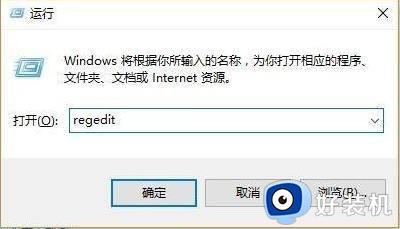
2、然后依次打开注册表:
HKEY_LOCAL_MACHINE|SOFTWAREPoliciesMicrosoftWindowsSystem。

3、添加注册表值,将其改为“allowdomainpinlogon”把值设置为1。
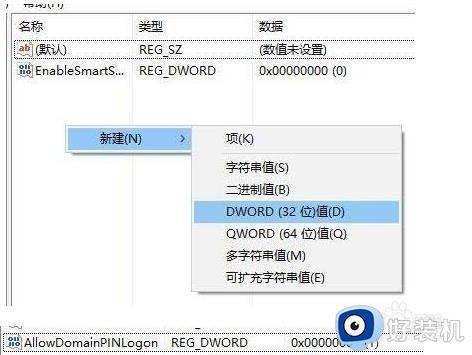
4、最后设置指纹和pin码,依次点击“设置>账户>登录选项”即可成功使用。
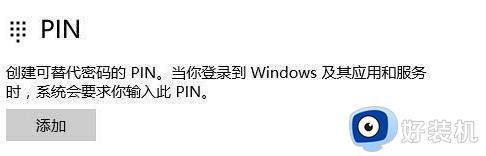
PIN码是一种方便用户快速登录设备的数字,如果遇到win11pin码不可用无法进入桌面的情况,一起参考教程解决吧。